光学ドライブを搭載していないので、 USB メモリからのインストール。さらに、インストール先は USB メモリ。と言うことで、2本の USB メモリを用意。一本に FreeNAS のホームページからダウンロードした FreeNAS 11.0 の ISO をコピー。
もちろん、ただコピーするだけではダメなので、ターミナルから dd コマンドを使って書き込み。この辺はたくさん情報が載ってますね。 MacOSX 上で ISO ファイルからインストール USB ディスクを作る - re:inventing the wheel なんていう Blog を参照しました。 FreeNAS の場合、 8G の USB メモリで十分です。
で、この USB メモリを起動ディスクに指定して、システムを起動させます。さらに、もう一本の USB メモリを差しておいてそこに実際のシステムを書き込みます。こちらも 8G の USB メモリでいけるらしいという情報がありましたが、 16G の USB メモリを用意しました。こちらで FreeNAS のシステムが動くので余裕を持たせました。
後は後者の USB メモリから起動させてやれば、 FreeNAS が起動します。
起動しますが、 Console には Console Setup の画面が出てきます。あれ? ここで GUI に変わるんじゃなかったっけ?
違います。 GUI セットアップは、 Web インターフェースの方でした。 Console Setup に IP アドレスが表示されますので、それを別のコンピュータから見るのですね。焦りました。
さらにここで問題発生。ハードディスクはとりあえず 4 台入れてあったのですが、そのうち一台しか認識していないことが判明。わからないまでも怪しいのは SATA 電源コード。 3 − 1 だったんです。つまり、 1 本の SATA 電源コードに 3 カ所のコネクタがついているタイプ。これを別のものに交換したところ見事に認識。コードに問題があったんですかね。
そんなこんなで、インストールは無事完了。ハードディスクも 4 台ちゃんと認識してくれました。後は設定ですね。
投稿者プロフィール

最新の投稿
 Linux2024年4月15日md127 問題
Linux2024年4月15日md127 問題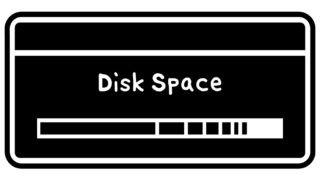 Linux2024年4月15日ピンチ! 容量がない!!
Linux2024年4月15日ピンチ! 容量がない!! Linux2024年4月14日エマージェンシーモード
Linux2024年4月14日エマージェンシーモード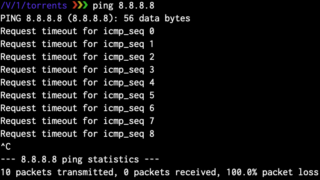 Tech2024年4月12日ONU 再起動
Tech2024年4月12日ONU 再起動
